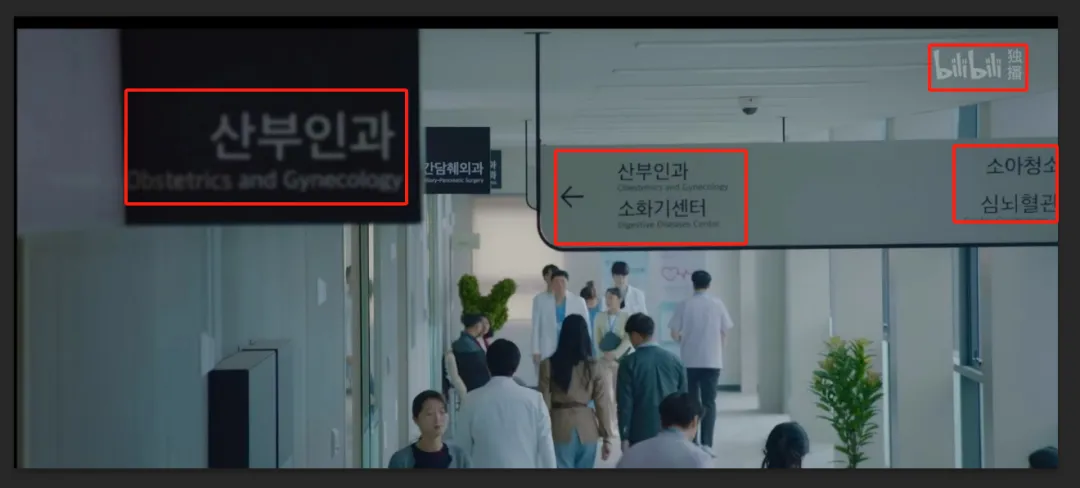
导入一张有字的图片(背景简单一点的),像上图中我们的目标是去掉红框圈出的文字。
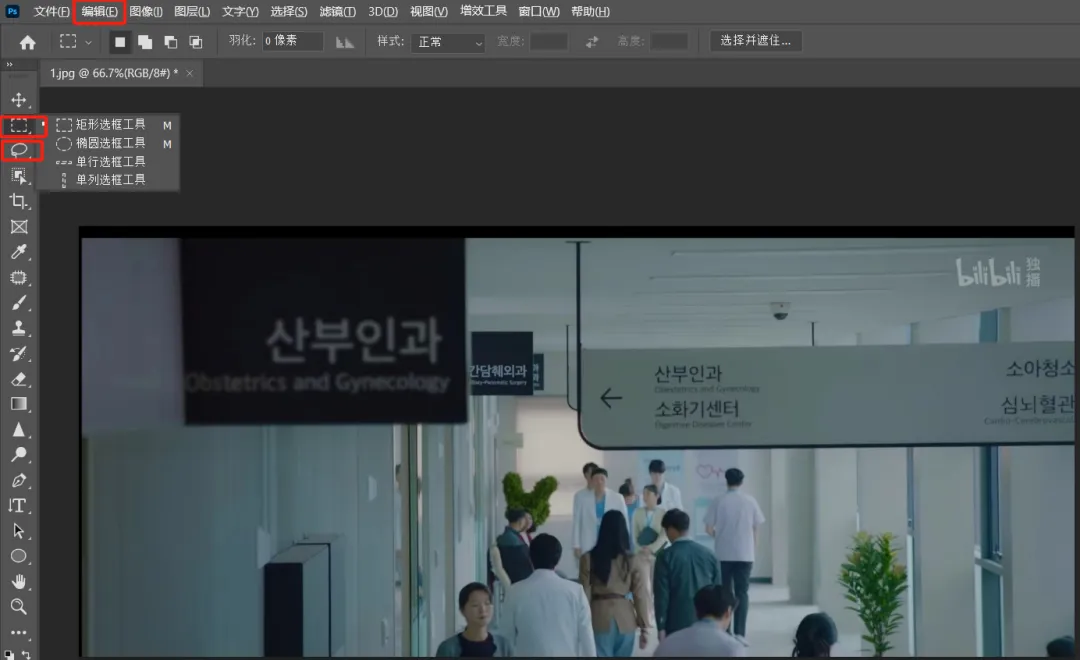
首先选择左侧的工具栏的“矩形选框工具、椭圆选框工具”或者“套索工具”,其中工具不固定,哪个好用就选哪个。像上图中这种文字规整的就选择矩形选框工具,如果是不规整的,比如物品等,可以用套索工具选中,偏圆的就选择椭圆选框工具,把要去掉的目标选中就行。
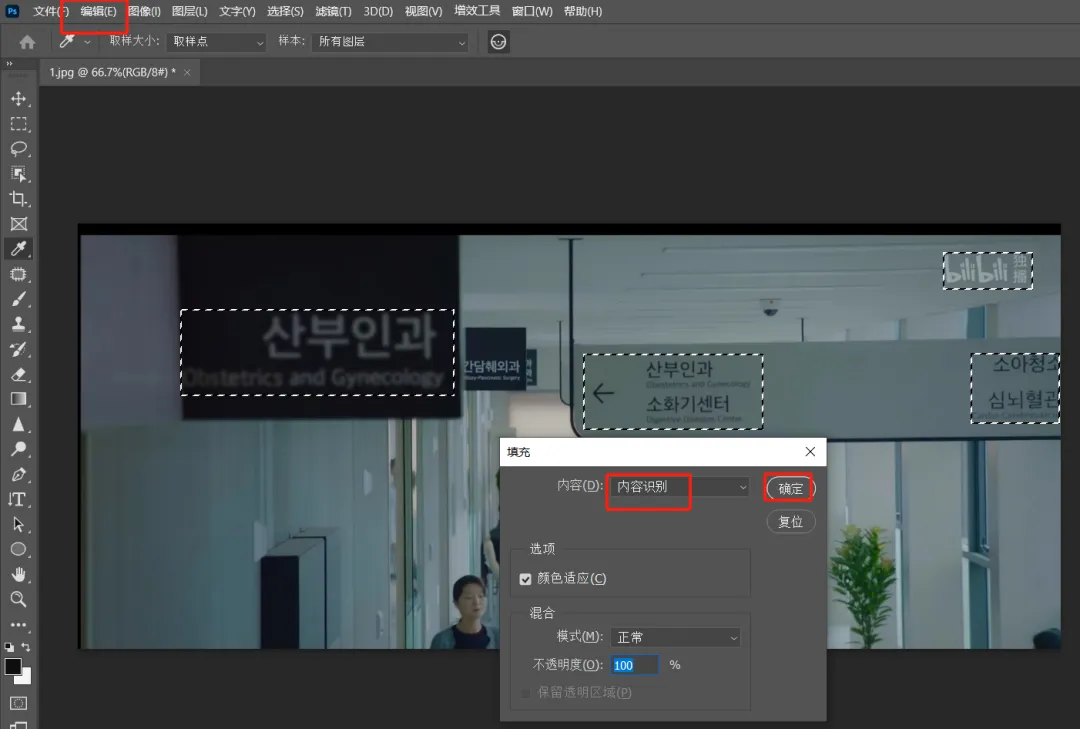
然后框选要去掉的对象,像上图连续选中就按shift不动,选择上图中顶部的“编辑”菜单栏,下拉选择填充(快捷键shift+F5),出现填充面板,内容为内容填充,单击确定。不喜欢连续选中的,也可以一个个框选一个个填充。
如果填充之后的效果不理想,可以回到矩形选框工具的那一步,重新选框,选框的范围可以缩小一点,多次填充,这样做成功填充的概率大一点,直到填充到与背景一致的颜色就OK了。

就能达到去掉文字的一张图了。但是,对于背景不一样的,选择这种方法不一定能完全填充,因为内容填充的原则是抓取旁边的图层颜色,如果颜色复杂,那这种填充的效果就没有那么好了,对于单一背景的用这种方法可以快速去掉文字。
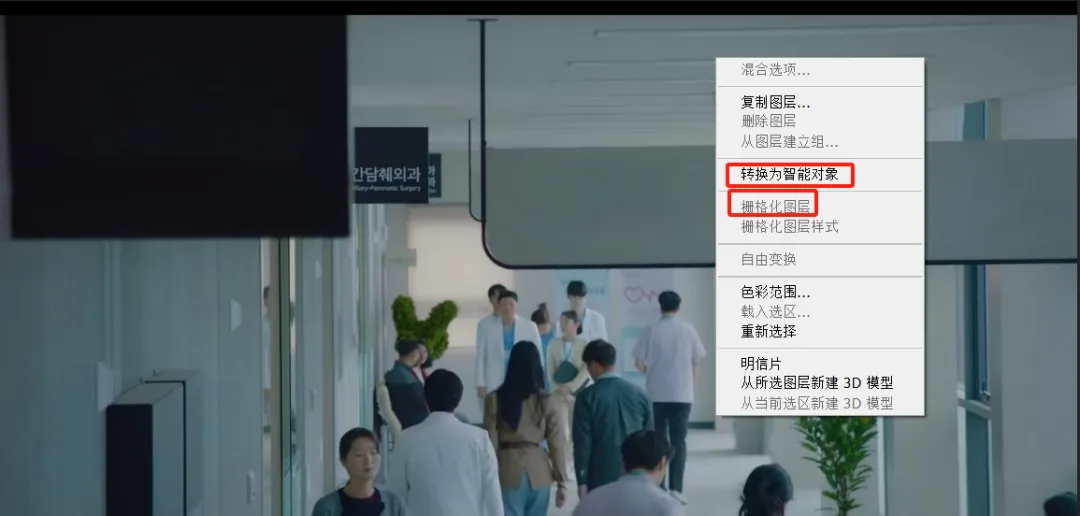
还有一个需要注意的是,有时候单击“编辑”里的“填充”,如果填充是灰色的,说明不能使用。首先先检查图层是不是被锁住了,解锁试试。第二种就是单击栅格化图层:在图片上单击鼠标右键,弹出上图,栅格化是指矢量图层转变为像素图层,图片缩放后会失真。(备注:智能化对象是指像素图层转变为矢量图层,可以使图片缩放不失真。)
